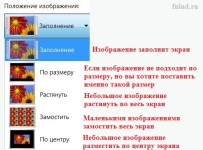
Wie ändere ich den Bildschirmschoner auf dem Computer Desktop, Laptop? Wie ändere ich das Hintergrundbild auf dem Desktop eines Computers, Laptop?
Der Artikel beschreibt, wie Tapeten auf dem Desktop -Computer oder Laptop installiert werden.
Inhaber verschiedener Versionen von Betriebssystemen (" Windows 10», « Windows 8», « Windows 7», « Windows 8.1") Wenn sie sie auf einem Computer oder Laptop installieren, möchten sie nicht nur bequeme Arbeiten mit ihnen, sondern auch ein schönes Design erreichen. Es ist sehr schön, an Computern zu arbeiten, wenn das Design und Design von Fenstern, Tapeten, Symbolen usw. Sie sehen elegant und stilvoll aus.

Sowechseln Sie den Bildschirmschoner auf dem Computer Desktop, Laptop Sowechseln Sie Tapeten auf dem Computerdesktop, Laptop
In dieser Rezension werden wir darüber sprechen, wie auf Laptops und Computern ausgeführt wird. " Windows 10», « Windows 8», « Windows 7», « Windows 8.1»Sie sollten das Hintergrundbild und den Bildschirmschoner auf dem Desktop ersetzen. Eine Anweisung ist für all diese Betriebssysteme geeignet, zwischen denen es nicht fundamentale Unterschiede in Bezug auf die Lösung dieses Problems gibt.
Wie ändere ich Tapeten und einen Bildschirmschoner auf Computern und Laptops, die Windows 10, Windows 8, Windows 7, Windows 8.1 ausführen?
Um das Hintergrundbild auf dem Desktop eines Computers oder Laptops zu ersetzen, ergreifen Sie die folgenden Aktionen:
- Klicken Sie auf der rechten Maustaste am leeren Ort des Desktops und im geöffneten Menü klicken Sie auf " Personalisierung».
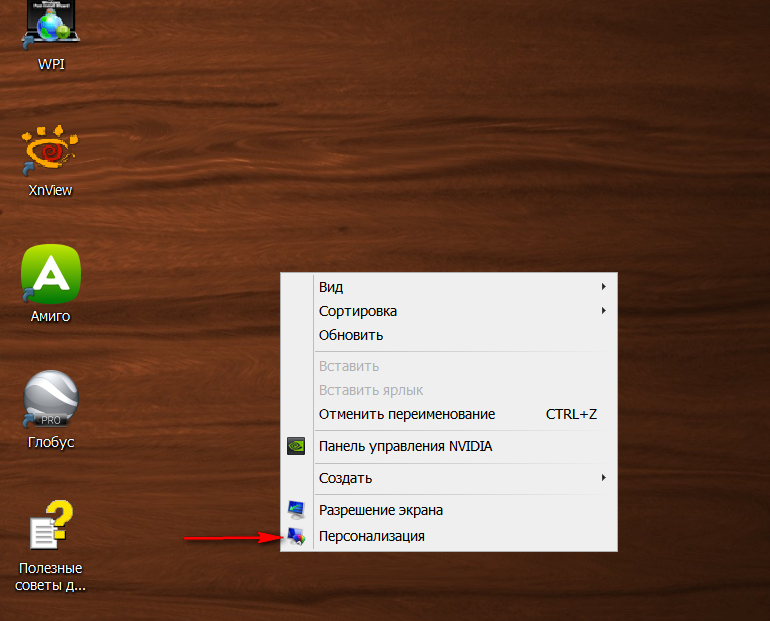
Sowechseln Sie den Bildschirmschoner auf dem Computer Desktop, Laptop Sowechseln Sie Tapeten auf dem Computerdesktop, Laptop
- Ein Fenster wird vor Ihnen geöffnet, in dem Sie das Hintergrundbild, den Bildschirmschoner sowie das Thema ändern können. Der Screenshot zeigt die Themen des Standards und der vom Benutzer festgelegten Themen an. Das Thema ist das Design von Fenstern und Symbolleiste in einem Fach mit Tapeten.
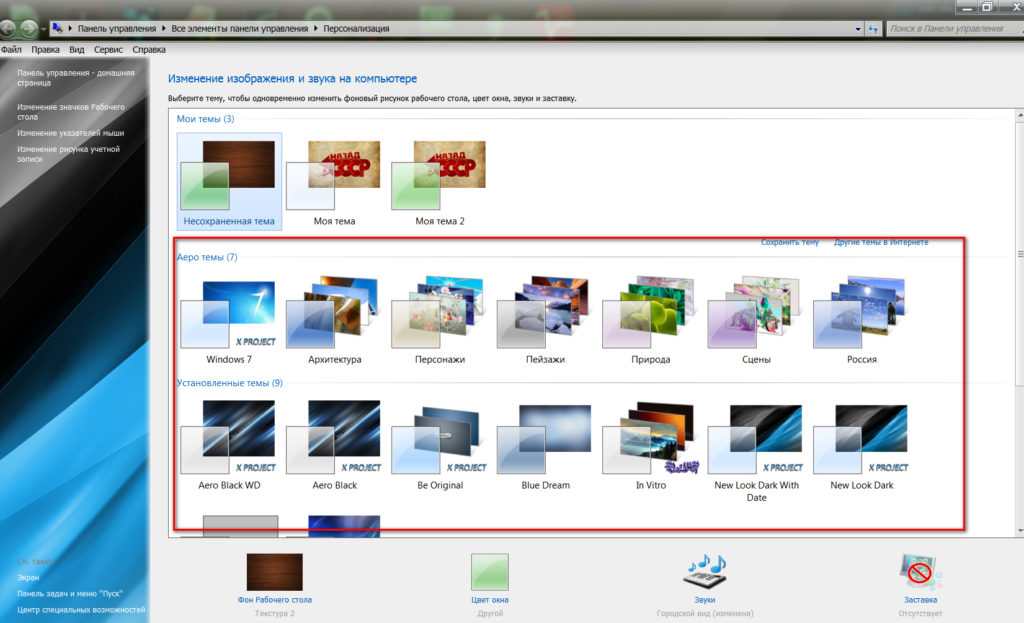
Sowechseln Sie den Bildschirmschoner auf dem Computer Desktop, Laptop Sowechseln Sie Tapeten auf dem Computerdesktop, Laptop
- Hier können Sie die Farbe des Fensters ändern. Klicken Sie unten auf die entsprechende Option
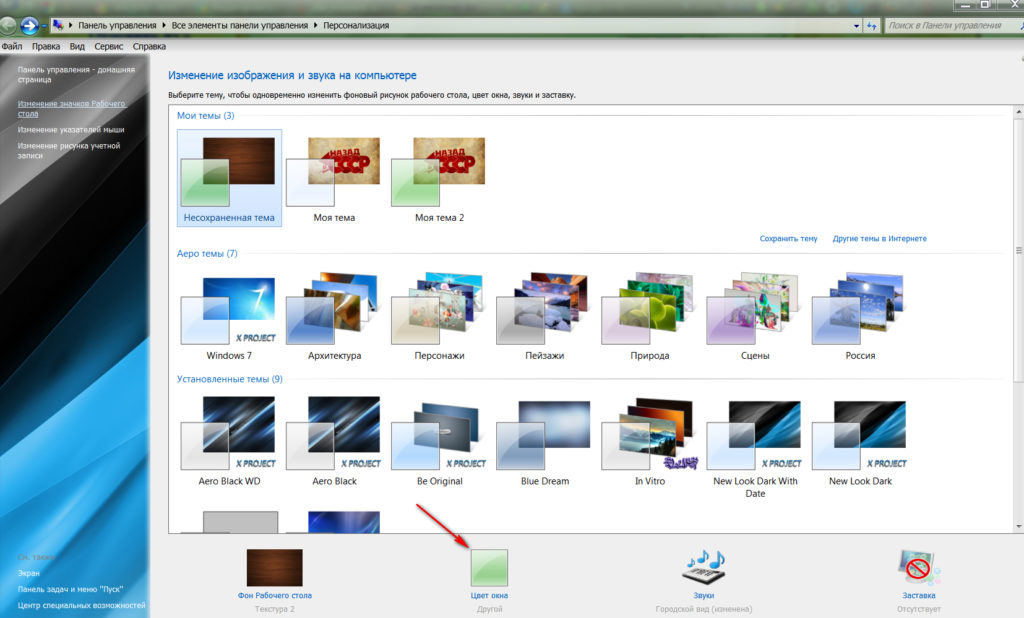
Sowechseln Sie den Bildschirmschoner auf dem Computer Desktop, Laptop Sowechseln Sie Tapeten auf dem Computerdesktop, Laptop
- Und dann können Sie die Farbe des Fensters gemäß den vorgeschlagenen Vorlagen (im Screenshot im roten Rahmen) oder sich selbst einstellen und den Schieberegler nach links und rechts (angezeigt durch den roten Pfeil) bewegen.
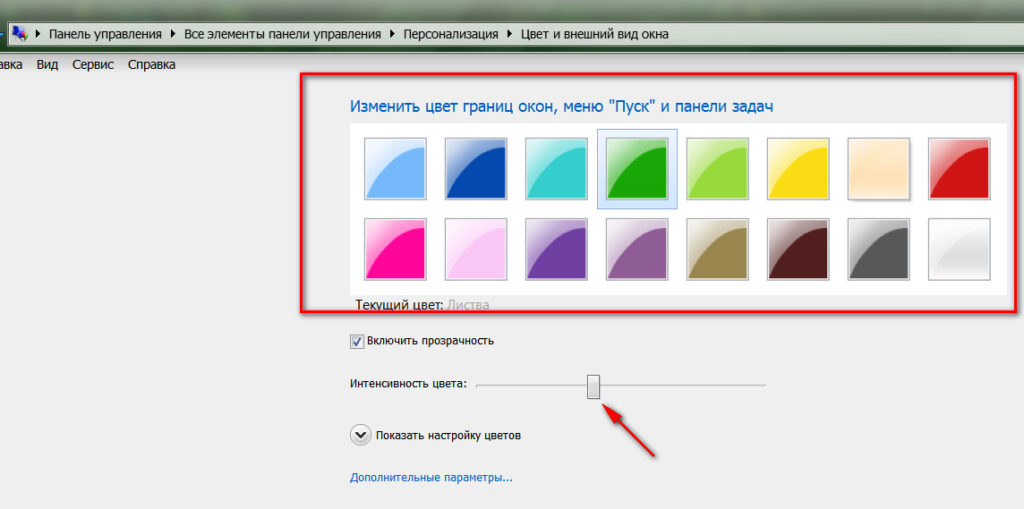
Sowechseln Sie den Bildschirmschoner auf dem Computer Desktop, Laptop Sowechseln Sie Tapeten auf dem Computerdesktop, Laptop
- Um das Hintergrundbild zu ändern, klicken wir auf die Option. " Die Form des Desktops»
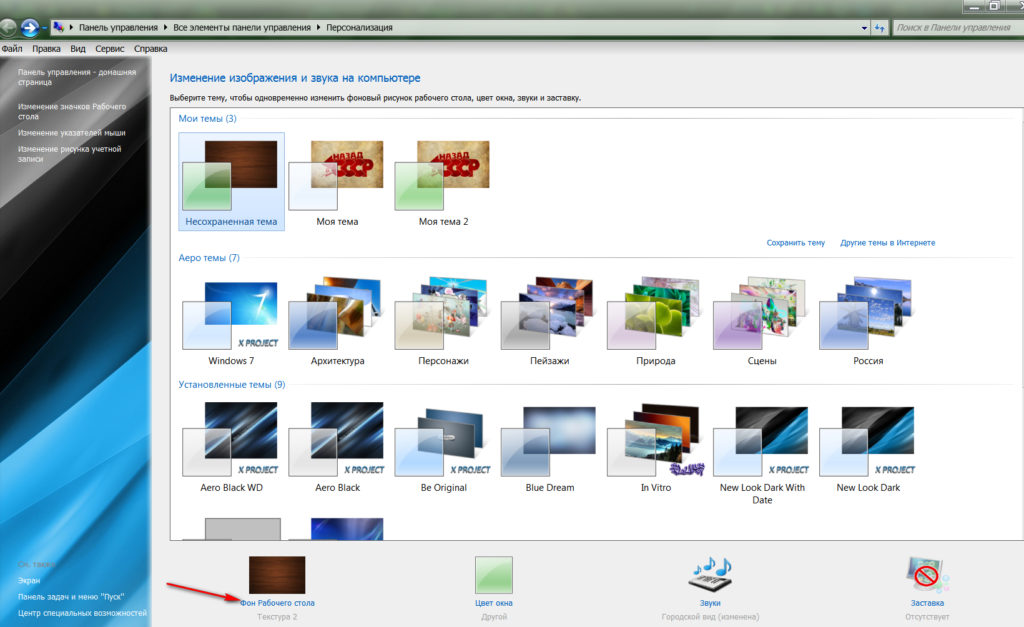
Sowechseln Sie den Bildschirmschoner auf dem Computer Desktop, Laptop Sowechseln Sie Tapeten auf dem Computerdesktop, Laptop
- Als nächstes werden wir uns im Ordner befinden, in dem alle Standard -Tapeten gespeichert sind (Sie können den Pfad zum Ordner auch mit Ihrem persönlichen Tapeten durch den Leiter öffnen). Hier können Sie ein Foto oder mehrere oder alle auswählen. In den letzten beiden Fällen wird die Tapete über einen bestimmten Zeitraum auf dem Desktop ersetzt, aber dies wird viel RAM isst. Wir empfehlen, die DAW aus der Option zu entfernen. " In zufälliger Reihenfolge»Und wählen Sie ein Foto, das Sie mögen, und legen Sie eine DAW darauf, wie im Bild gezeigt. Links unten können Sie das Menü öffnen, um zu wählen, wie Ihr Hintergrundbild auf dem Desktop aussieht: in der Mitte, im Vollbildmodus usw. Wählen Sie Hintergrundbild und klicken Sie auf " Änderungen speichern».
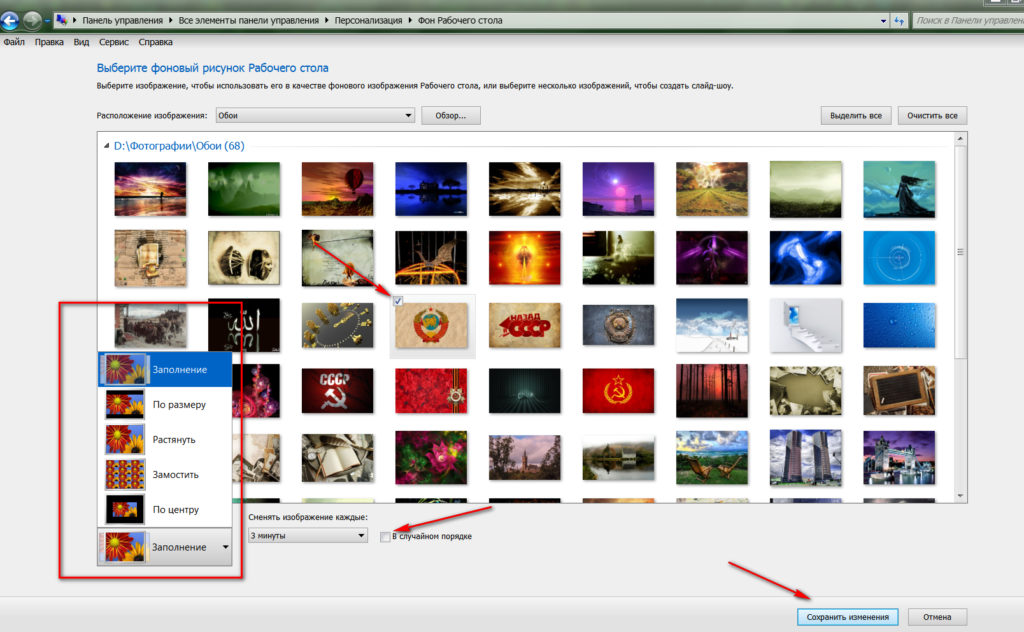
Sowechseln Sie den Bildschirmschoner auf dem Computer Desktop, Laptop Sowechseln Sie Tapeten auf dem Computerdesktop, Laptop
- Als nächstes ändern wir den Bildschirmschoner. Wir gehen wieder "wieder" Personalisierung"Und unten rechts klicken wir auf die Option" Sachshell».
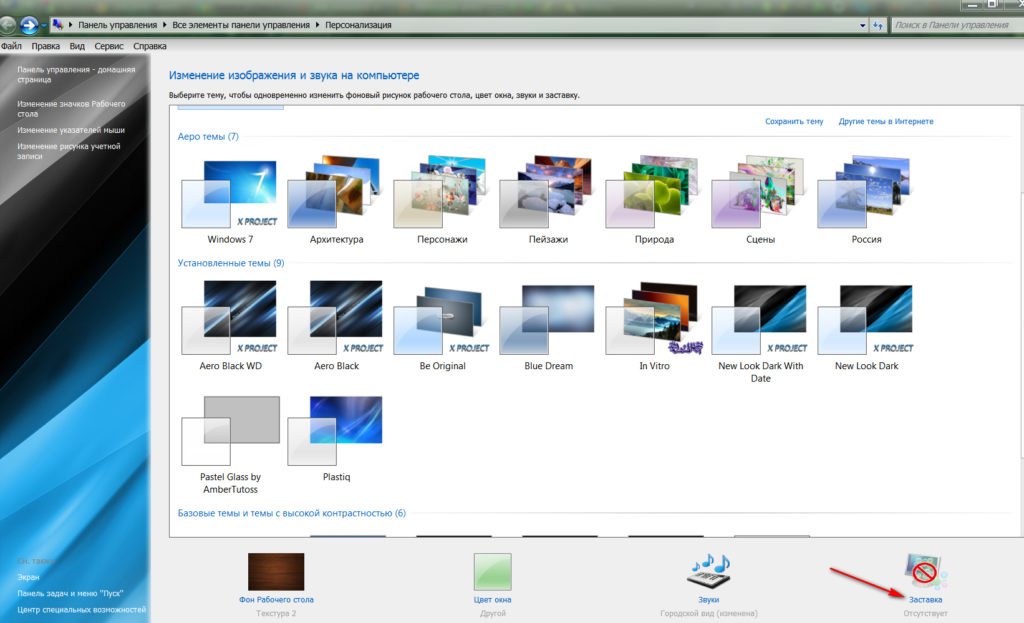
Sowechseln Sie den Bildschirmschoner auf dem Computer Desktop, Laptop Sowechseln Sie Tapeten auf dem Computerdesktop, Laptop
- Das Fenster wird geöffnet, durch das es möglich ist, den Bildschirmschoner zu konfigurieren. Hier können wir eine Bildschirmschoner -Option sowie das Zeitintervall auswählen, über das sie mit Ihrer Untätigkeit auf dem Desktop angezeigt wird.
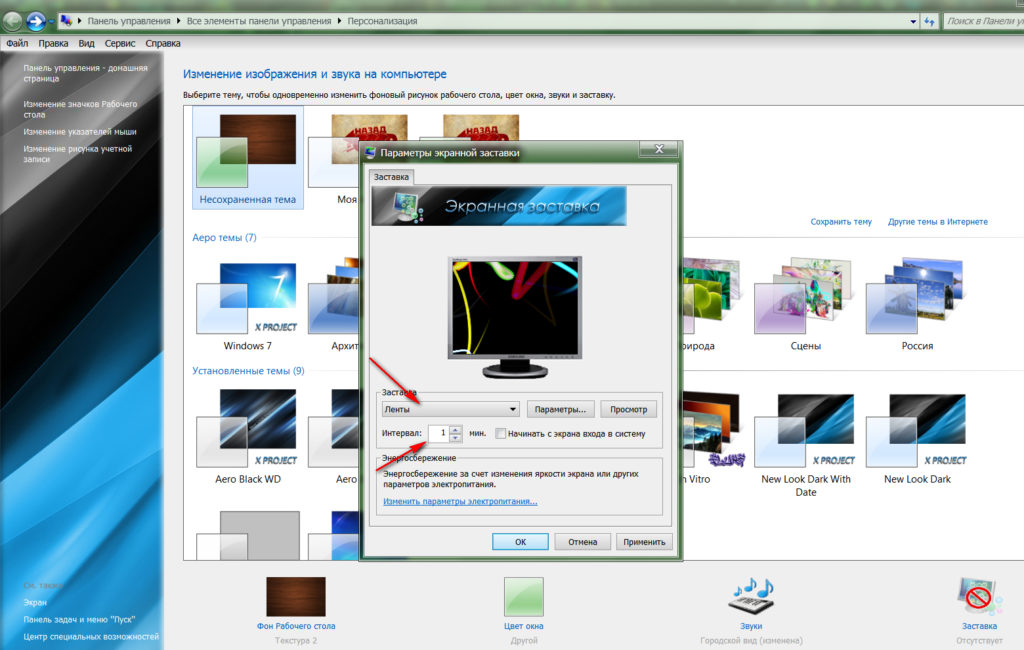
Sowechseln Sie den Bildschirmschoner auf dem Computer Desktop, Laptop Sowechseln Sie Tapeten auf dem Computerdesktop, Laptop
- Wählen wir einen Bildschirmschoner und klicken Sie auf " Sicht"Um zuerst zu sehen, wie dieser Bildschirmschoner aussieht.
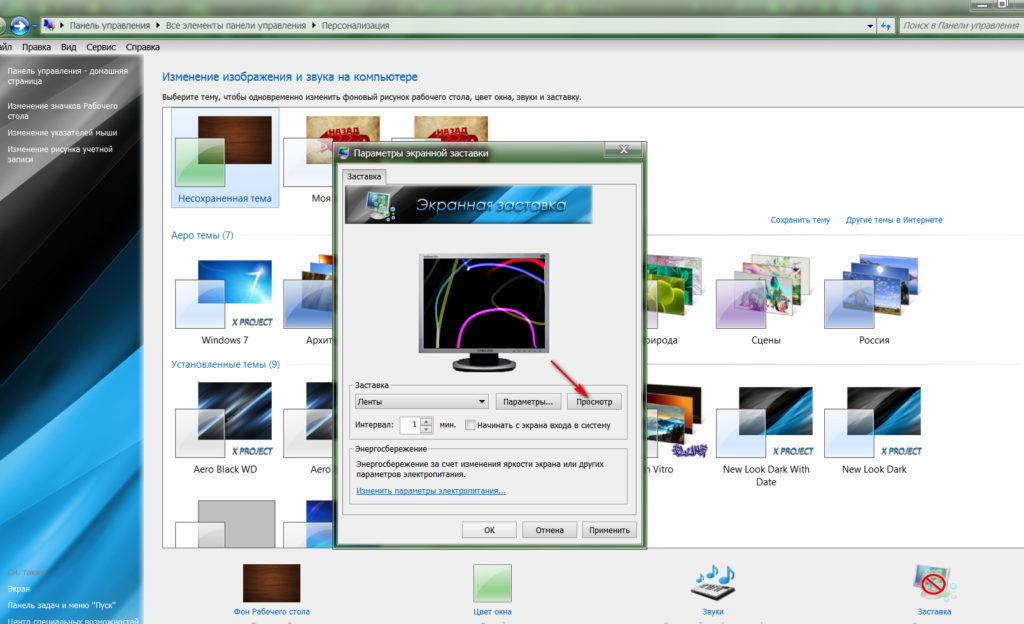
Sowechseln Sie den Bildschirmschoner auf dem Computer Desktop, Laptop Sowechseln Sie Tapeten auf dem Computerdesktop, Laptop
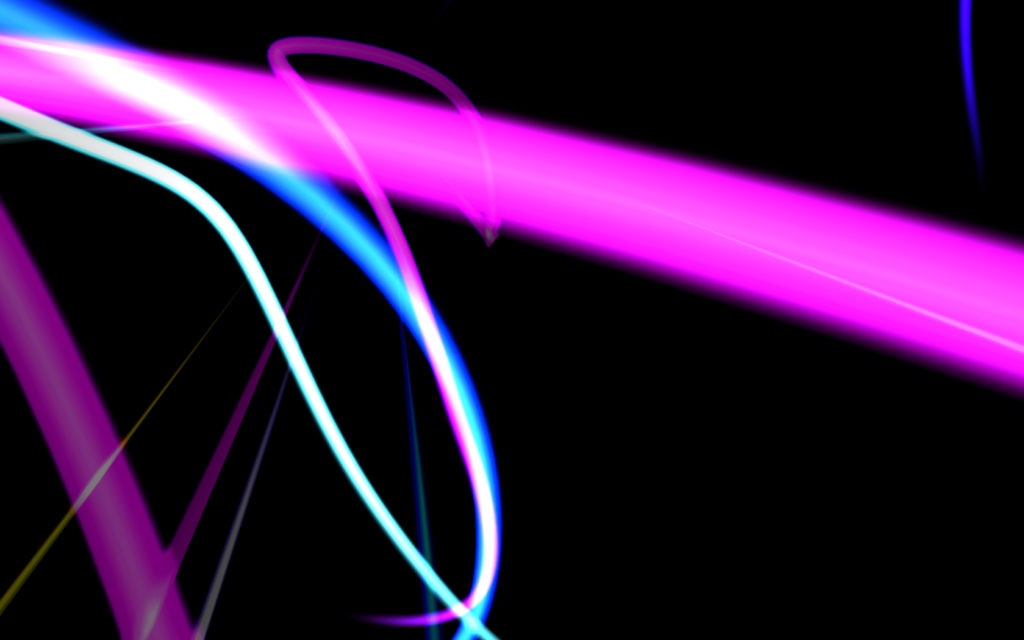
Sowechseln Sie den Bildschirmschoner auf dem Computer Desktop, Laptop Sowechseln Sie Tapeten auf dem Computerdesktop, Laptop
- Wenn uns der Bildschirmschoner gefallen hat, klicken wir auf " OK"Und wir beenden unsere Handlungen
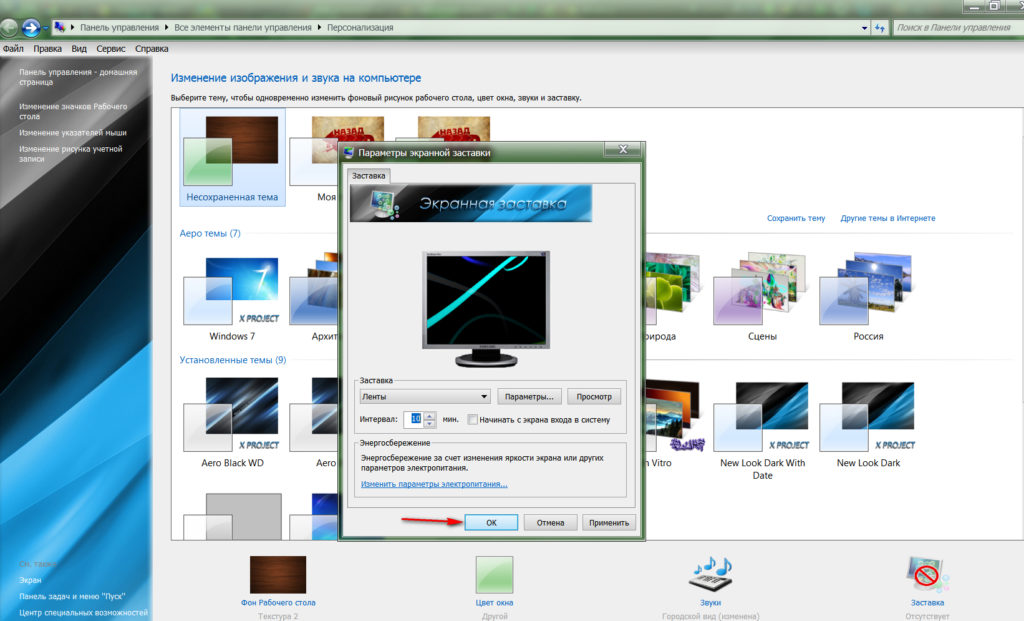
Sowechseln Sie den Bildschirmschoner auf dem Computer Desktop, Laptop Sowechseln Sie Tapeten auf dem Computerdesktop, Laptop
Auf eine so einfache und standardmäßige Weise können Sie Tapeten und einen Bildschirmschoner auf Ihrem Desktop installieren.
